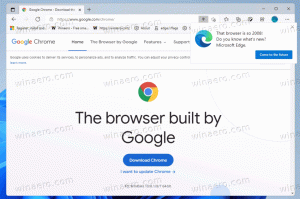Режим таблета у оперативном систему Виндовс 10
Са Виндовс 10, Мицрософт је још једном покушао да створи универзални оперативни систем за таблете, паметне телефоне и класичан десктоп рачунар. Ово уједињење је почело раније са Виндовсом 8, али није био успешан покушај. Са Виндовс 10, Мицрософт је само мало прилагодио кориснички интерфејс, али се нада да ће поново постићи успех. Да би постигао тај циљ, Мицрософт је додао могућност откривања на ком екрану се користи Виндовс и пребацивања између таблета и десктоп режима.
Реклама
Шта је режим таблета у оперативном систему Виндовс 10
Када је режим таблета омогућен, Виндовс 10 постаје више оријентисан на екран осетљив на додир. На пример, мења понашање Старт менија и претвара га у искуство Старт преко целог екрана. Погледајте слике испод.
Старт мени „Десктоп“ у оперативном систему Виндовс 10 изгледа овако:

Упоредите га са оним када је режим таблета омогућен:

Такође мења понашање центра за обавештења. У режиму радне површине искаче одоздо, али у режиму таблета се појављује са десне стране, као трака са дугмадима у оперативном систему Виндовс 8.

Када покренете неку модерну апликацију у режиму таблета, нпр. апликација Подешавања, биће отворена преко целог екрана:

За разлику од режима радне површине, у режиму таблета, модерне апликације немају дугмад за минимизирање, увећање и затварање која су видљива на екрану. Да бисте их приказали, потребно је да померите показивач миша на горњу ивицу екрана. То ће учинити насловну траку видљивом:

И тако даље. Дакле, Таблет режим је дизајниран да замени Модерн/Метро део Виндовс 8 УКС.
Како омогућити или онемогућити режим таблета у оперативном систему Виндовс 10
Можете да прелазите између режима таблета и режима радне површине у оперативном систему Виндовс 10 на два начина:
Омогућите режим таблета преко апликације Подешавања
Можете да омогућите режим таблета преко апликације Подешавања. Отворите га и идите на Систем -> Режим таблета. Тамо ћете наћи одговарајући прекидач:
Друга опција је нова функција центра за обавештења.
Омогућите режим таблета помоћу центра за обавештења
Кликните на икону Центра за обавештења на траци задатака да бисте је отворили. Тамо ћете пронаћи дугме „Режим таблета“ које је део Брзе акције. Пребаците то дугме да бисте се пребацивали између режима таблета и режима радне површине у оперативном систему Виндовс 10.
То је то.
Режим таблета у оперативном систему Виндовс 10 изгледа као добра замена за модерни кориснички интерфејс имплементиран у Виндовс 8. Коначно, крајњи корисник може да бира између корисничког интерфејса преко целог екрана или корисничког интерфејса који није преко целог екрана. У оперативном систему Виндовс 8/8.1, почетни екран је увек био на целом екрану и није могао да буде онемогућен природно.